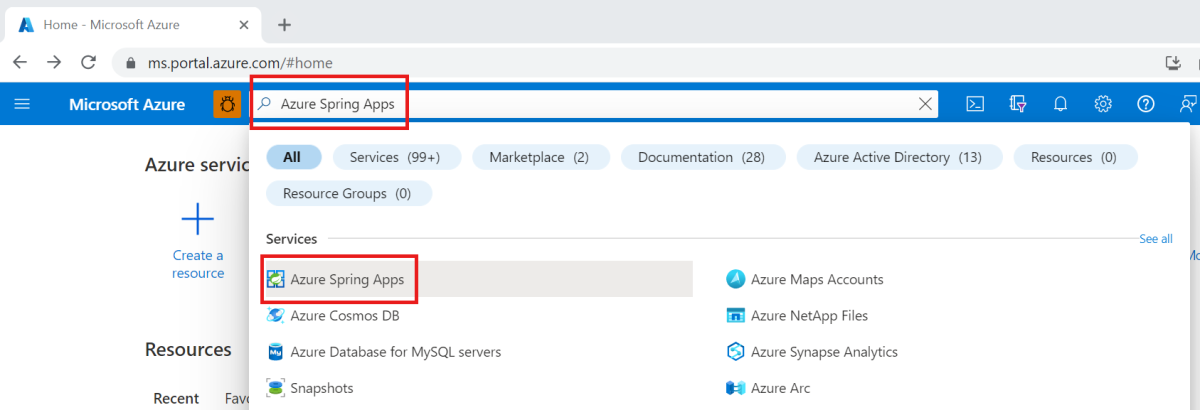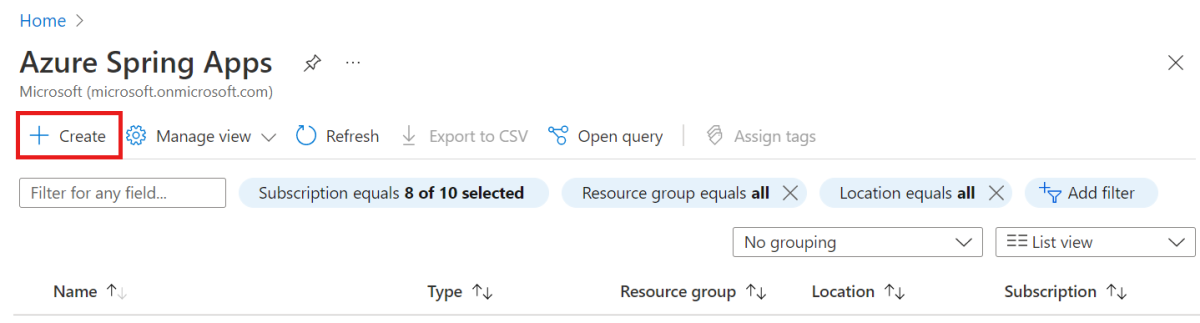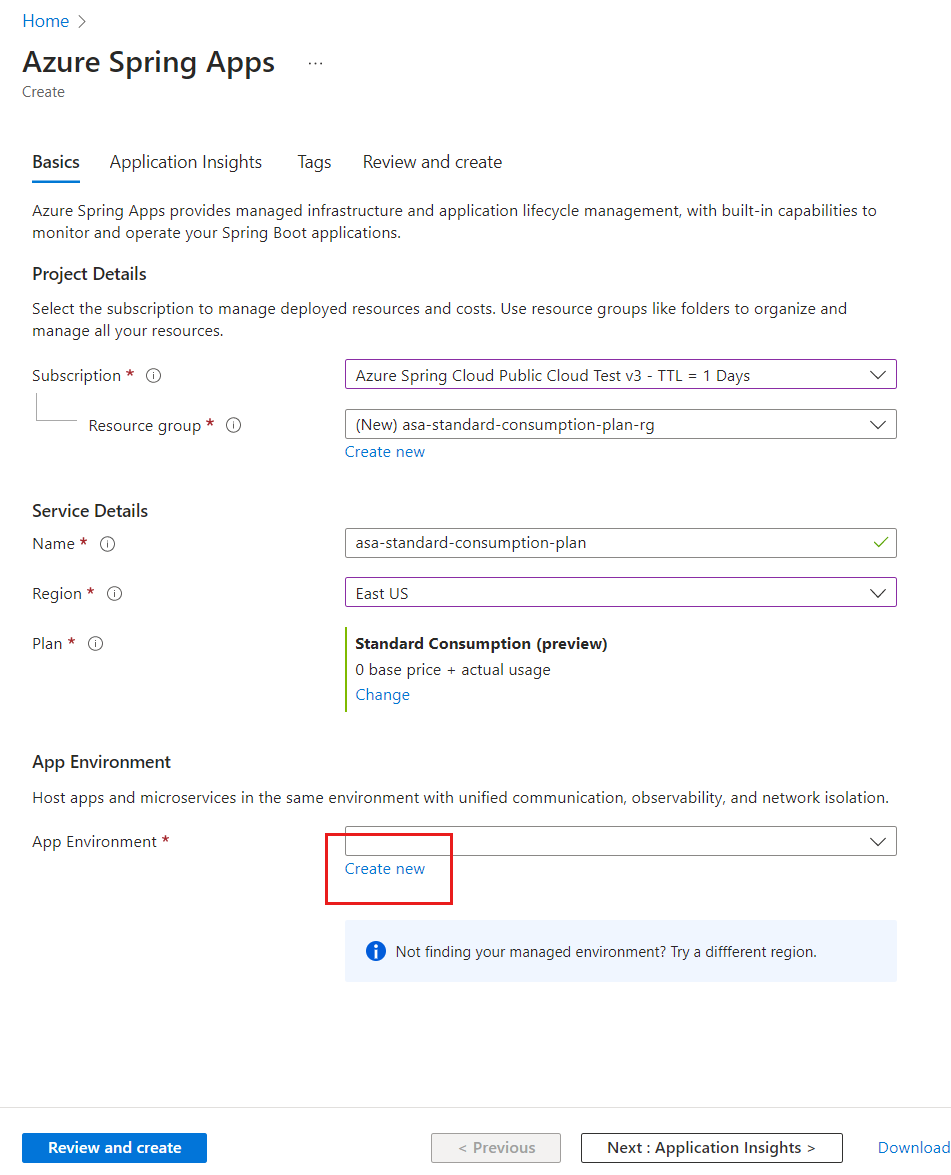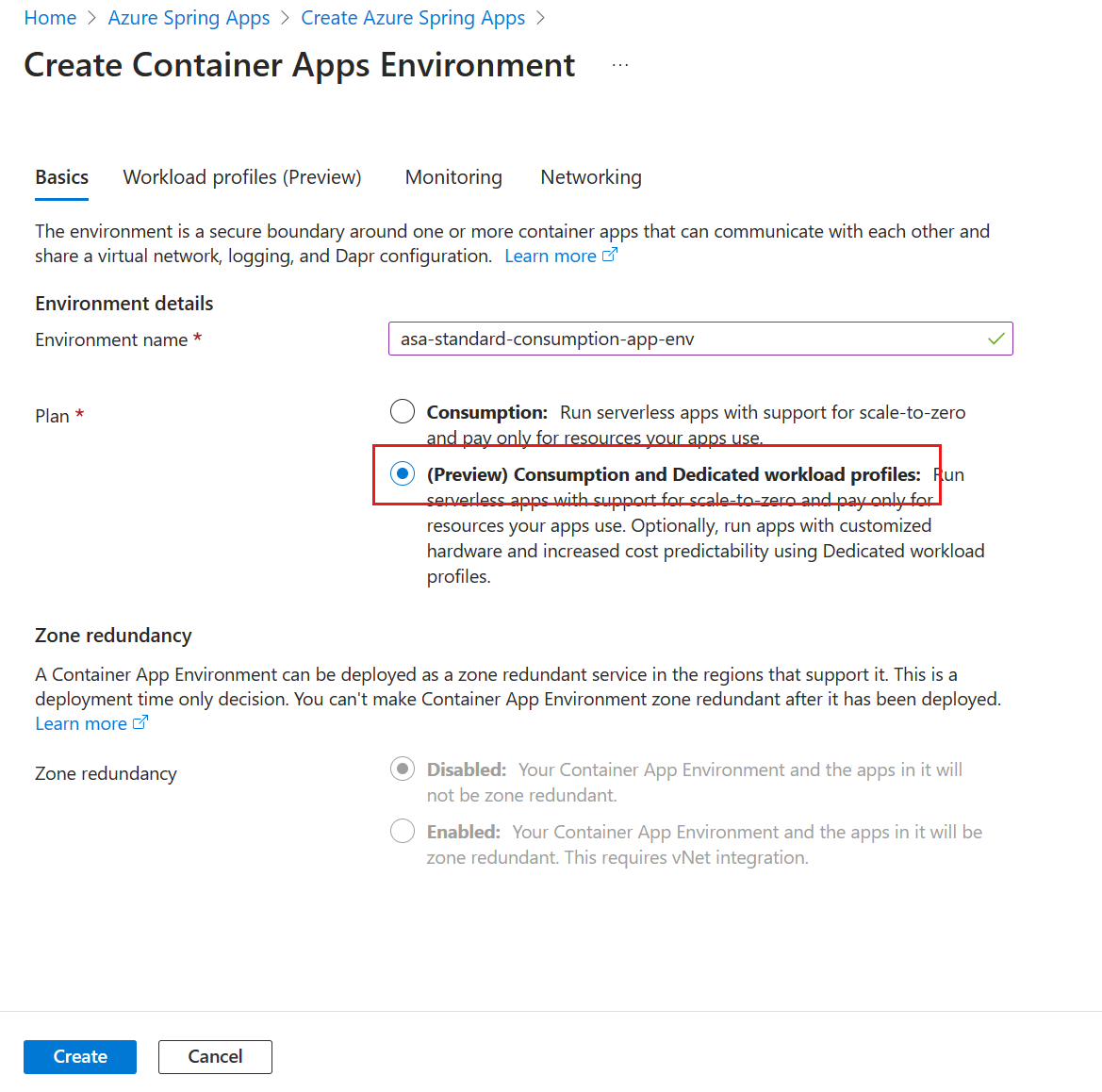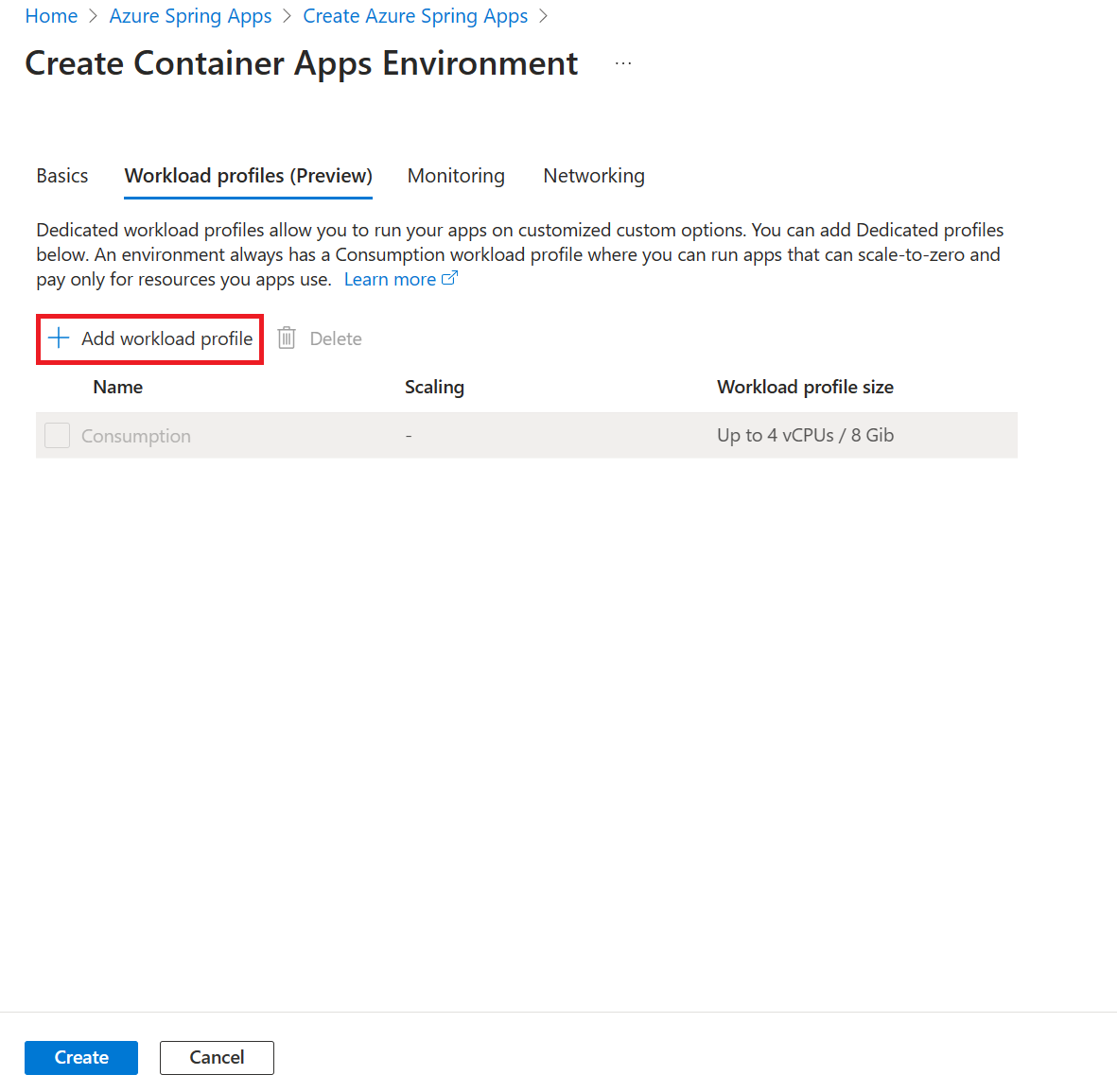Rychlý start: Vytvoření standardní spotřeby Azure Spring Apps a instance vyhrazeného plánu v prostředí Azure Container Apps s virtuální sítí
Poznámka:
Azure Spring Apps je nový název služby Azure Spring Cloud. Přestože má služba nový název, na některých místech uvidíte starý název, protože pracujeme na aktualizaci prostředků, jako jsou snímky obrazovky, videa a diagramy.
Tento článek se vztahuje na: ✔️ Využití standardu a vyhrazené (Preview) ❌ Basic/Standard ❌ Enterprise
Tento článek popisuje, jak vytvořit instanci Azure Spring Apps v prostředí Azure Container Apps s virtuální sítí. Prostředí Azure Container Apps vytvoří zabezpečenou hranici kolem skupiny aplikací. Aplikace nasazené do stejného prostředí se nasazují ve stejné virtuální síti a zapisují protokoly do stejného pracovního prostoru služby Log Analytics.
Když vytvoříte instanci Azure Spring Apps v prostředí Azure Container Apps, sdílí stejnou virtuální síť s dalšími službami a prostředky ve stejném prostředí Azure Container Apps.
Všechny aplikace jsou ve stejném prostředí Azure Container Apps v následujících scénářích:
- Když nasadíte front-endové aplikace jako kontejnery v Azure Container Apps.
- Když nasadíte aplikace Spring ve standardním a vyhrazeném plánu Azure Spring Apps.
Prostředí Azure Container Apps můžete také nasadit do existující virtuální sítě vytvořené týmem IT. Tento scénář zjednodušuje prostředí virtuální sítě pro spouštění aplikací Polyglot.
Poznámka:
Můžete použít existující virtuální síť, která má vyhrazenou podsíť s rozsahem /23 CIDR nebo vyšší.
Požadavky
- Předplatné Azure. Pokud předplatné nemáte, vytvořte si před zahájením bezplatný účet .
- (Volitelné) Azure CLI verze 2.45.0 nebo vyšší K instalaci rozšíření Azure Spring Apps použijte následující příkaz:
az extension add --name spring
Vytvoření instance Azure Spring Apps v prostředí Azure Container Apps
Pomocí následujících kroků vytvořte instanci Azure Spring Apps v prostředí Azure Container Apps s virtuální sítí.
Důležité
Profil úlohy Consumption má model fakturace s průběžnými platbami bez počátečních nákladů. Na základě zřízených prostředků se vám účtuje vyhrazený profil úloh. Další informace najdete v tématech Profily úloh ve struktuře plánů Consumption a Dedicated v cenách Azure Container Apps (Preview) a Azure Spring Apps.
Otevřete Azure Portal.
Ve vyhledávacím poli vyhledejte Azure Spring Apps a ve výsledcích vyberte Azure Spring Apps .
Na stránce Azure Spring Apps vyberte Vytvořit.
Pomocí následujících pokynů vyplňte formulář Základy na stránce Vytváření aplikací Azure Spring Apps:
Podrobnosti o projektu:
- Předplatné: Vyberte předplatné, na které se má tento prostředek fakturovat.
- Skupina prostředků: Vyberte existující skupinu prostředků nebo vytvořte novou.
Podrobnosti o službě:
- Název: Vytvořte název instance Azure Spring Apps. Název musí mít délku 4 až 32 znaků a může obsahovat jenom malá písmena, číslice a pomlčky. První znak názvu služby musí být písmeno a poslední znak musí být písmeno nebo číslo.
- Umístění: V současné době jsou podporovány pouze následující oblasti: Austrálie – východ, USA – střed, USA – východ, USA – východ 2, Západní Evropa, Východní Asie, Severní Evropa, USA – středojiž, Velká Británie – jih, USA – západ 3.
Plán: Vyberte úroveň Standard Consumption a vyhrazenou pro možnost Cenová úroveň.
App Environment:
- Vyberte Vytvořit nové a vytvořte nové prostředí Azure Container Apps nebo v rozevírací nabídce vyberte existující prostředí.
Vyplňte formulář Základy na stránce Vytvořit prostředí Container Apps. Použijte výchozí hodnotu pro název prostředí a zvolte profily úloh Consumption a Dedicated pro plán.
asa-standard-consumption-app-envV tuto chvíli jste vytvořili prostředí Azure Container Apps s výchozím profilem úlohy standardní spotřeby. Pokud chcete přidat vyhrazený profil úlohy do stejného prostředí Azure Container Apps, můžete vybrat kartu Profily úloh a pak vybrat Přidat profil úlohy.
Vyberte Sítě a pak zadejte nastavení pomocí následujících pokynů:
- Pokud chcete použít vlastní virtuální síť, vyberte Ano.
- V rozevíracích nabídkách vyberte názvy virtuální sítě a podsítě infrastruktury nebo podle potřeby vytvořte nové .
- Nastavte virtuální IP adresu na externí. Hodnotu můžete nastavit na Interní , pokud chcete místo veřejné statické IP adresy používat jenom interní IP adresy dostupné ve virtuální síti.
Poznámka:
Podsíť přidružená k prostředí Azure Container Apps vyžaduje předponu
/23CIDR nebo vyšší.Vyberte Vytvořit.
Na stránce Azure Spring Apps Vytvořit vyberte Zkontrolovat a vytvořit a dokončete vytváření instance Azure Spring Apps.
Vyčištění prostředků
Pokud už je nepotřebujete, nezapomeňte odstranit prostředky, které jste vytvořili v tomto článku. Pokud chcete prostředky odstranit, stačí odstranit skupinu prostředků, která je obsahuje. Skupinu prostředků můžete odstranit pomocí webu Azure Portal. Pokud chcete skupinu prostředků odstranit pomocí Azure CLI, použijte následující příkazy:
echo "Enter the Resource Group name:" &&
read resourceGroupName &&
az group delete --name $resourceGroupName &&
echo "Press [ENTER] to continue ..."